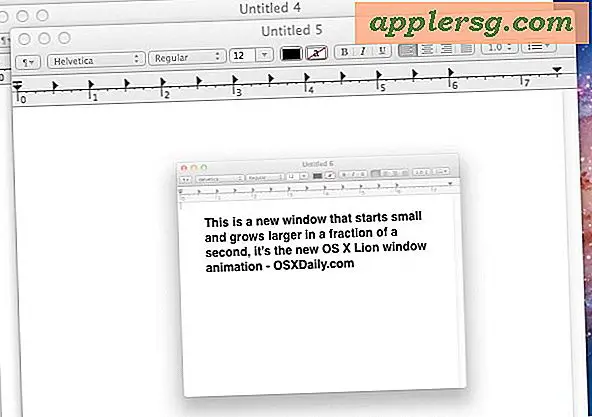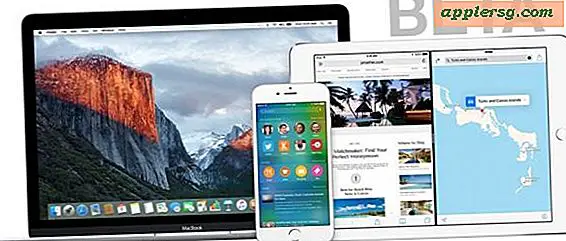De fem typerna av masker i Photoshop
När du skapar och redigerar grafik i Adobe Photoshop ger bildområdena du döljer lika viktigt bidrag till det arbete du skapar som bildområdena du presenterar. Erfarna Photoshop-artister vet att det är bättre att använda en mask istället för att ta bort pixelinformation som de inte vill ha synlig, vilket ger dig själv möjligheten att avslöja delar av din bild som du först bestämde dig för att dölja. Photoshops masker finns i olika typer, var och en lämpar sig för en annan bildskapande uppgift.
Layer Mask
1994 räddade Adobe Photoshop 3 grafikartister från det tråkiga underhållet av separata dokument för att skapa flera versioner av en bild. Med Photoshop 3: s nya lager kan artister skapa kompositbilder med diskreta grafiska element och applicera lagermasker för att dölja eller visa alla eller delar av dem. En lagermask består av en gråskalig bitmapp. Du kan måla en mask för hand eller använda ett val för att definiera dess form och slå på och av dess synlighet genom att skiftklicka på dess ikon i panelen Lager för att se ditt bildlager med eller utan dess effekt.
Vector Mask
Tillsammans med eller istället för en lagermask kan varje pixelbaserat lager i Adobe Photoshop bära en vektormask som begränsar de synliga delarna av lagret genom en vektors klippväg. Denna teknik gick in i Photoshop's lista över funktioner 2002 med lanseringen av Photoshop 7. Till skillnad från traditionella pixelbaserade lagermasker, som kan vara mjuka, suddiga eller delvis genomskinliga, definierar vektormasker alltid ett helt ogenomskinligt synligt område avgränsat av en hård kant. Du kan aktivera och inaktivera vektormasks synlighet i panelen Lager på samma sätt som du stänger av lagermasker. Om du gör en vektormask till en lagermask ersätter den en befintlig lagermask eller lägger till en i ett lager som inte innehåller en.
Snabb mask
Adobe Photoshop's Quick Mask visas som en post i panelen Kanaler snarare än ett lager-specifikt tillägg till ett dokument. Kan redigeras precis som en lagermask, en snabbmask ger en tillfällig pixelbaserad visualisering av ett urval, en som förbättras på den animerade prickade linjen som kallas "marcherande myror" som visas i dokumentfönstret. Snabbmasken visar delvis utvalda områden i fullständig detalj, medan marscherande myror bara visar konturerna av helt utvalda områden. Ett Photoshop-dokument kan inte innehålla mer än en snabbmask, men du kan spara det val som det representerar som en alfakanal eller förvandla det till en lagermask. Snabbmasker före lagermasker i Photoshop historia, som går tillbaka till Photoshop 2 1991.
Justeringslagermask
Identiskt med bildlagermasker i alla avseenden utom lagertypen som de appliceras på, justeringslagermasker definierar vilka bildområden som påverkas av en enskild justering, inklusive nivåer, kurvor, nyans / mättnad, selektiv färg, och resten av Photoshops icke-destruktiva korrigeringslager. Dessa pixelbaserade masker utökar funktionaliteten hos justeringslager, vilket gör det möjligt att skapa en snäv specifik färgkorrigering som gäller för en lika snävt definierad del av ett lager.
Klippmask
Alla Adobe Photoshop-masker kan fungera som en klippmask. Tekniken gör att en lagermask eller vektormask kan appliceras inte bara på det baslager som det sparas på, utan på vilket lager som helst ovanför basen i bildens lagerstapel. Ange en mask som en klippmask genom att hålla ner "Alt" -tangenten (Windows) eller "Alternativ" -tangenten (Mac) och klicka på delningslinjen mellan baslagret och den ovanför den i panelen Lager.